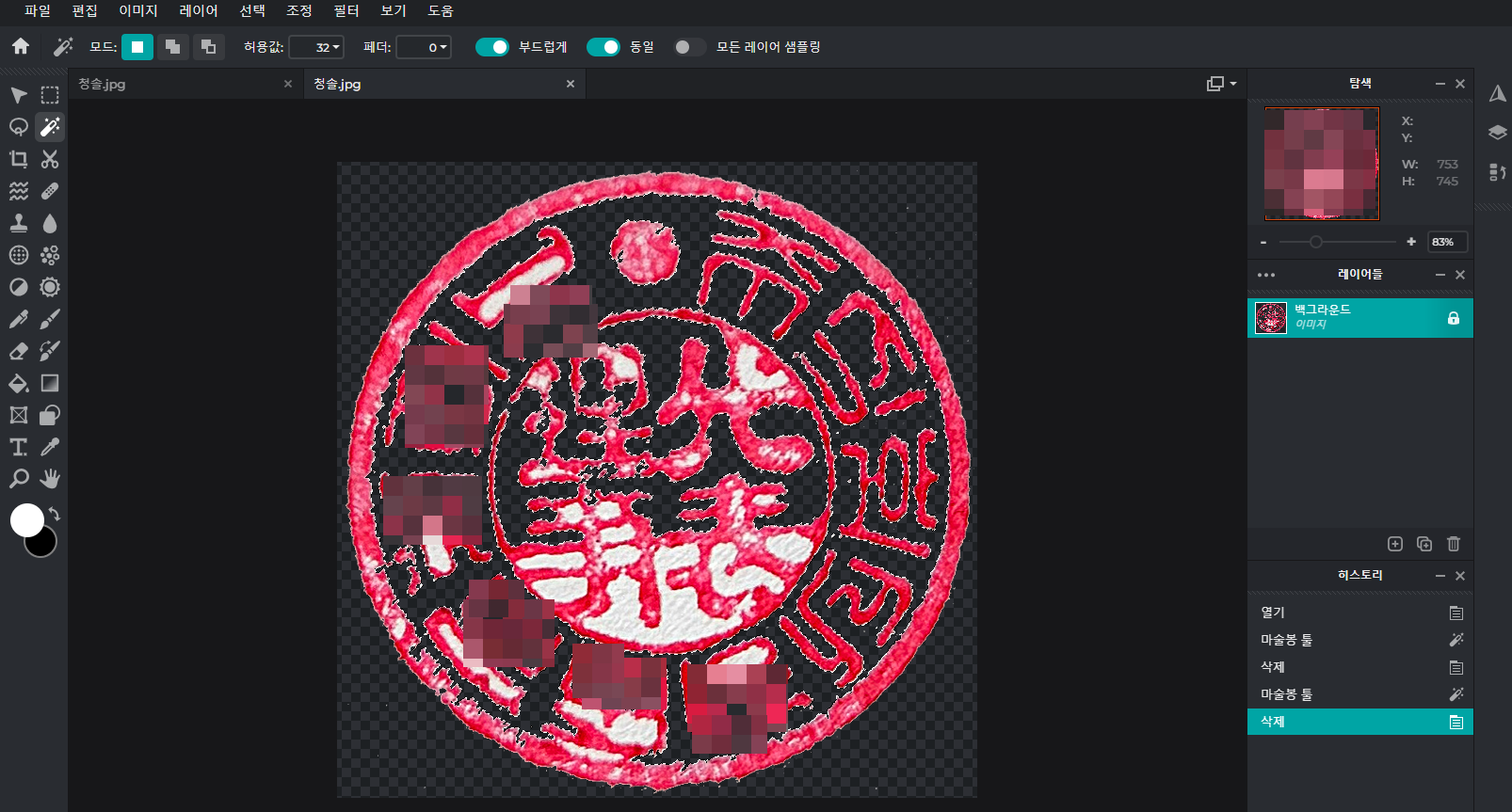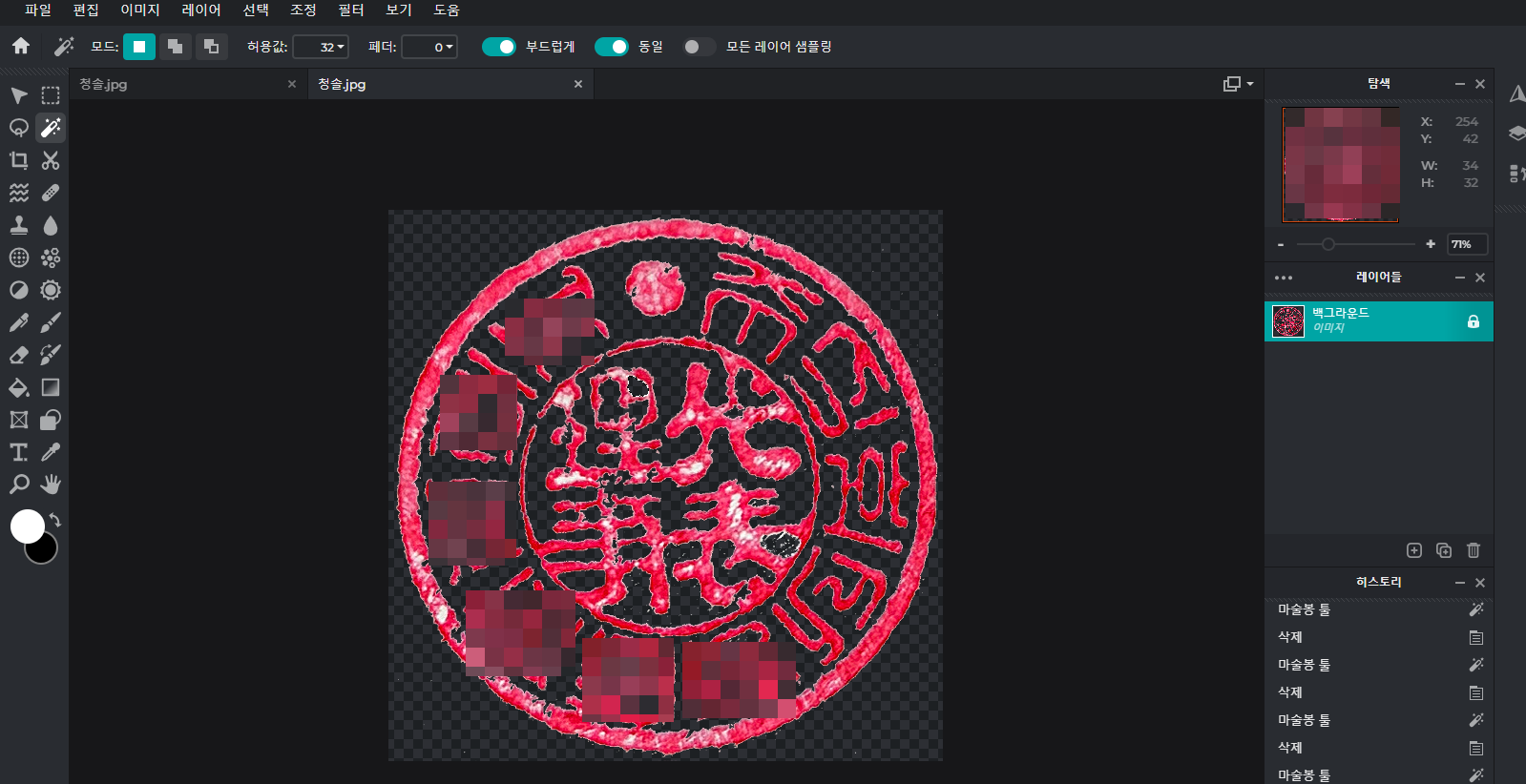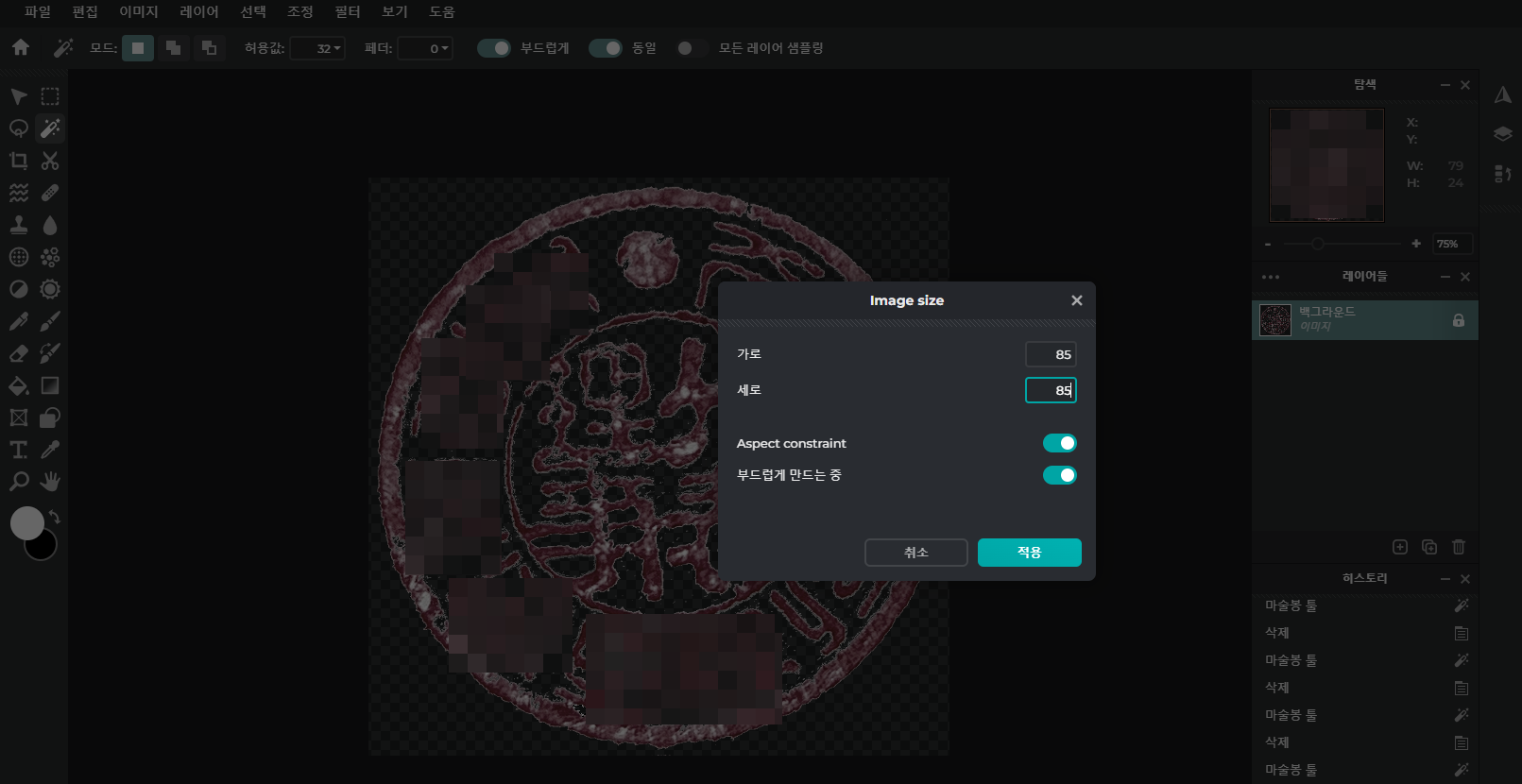티스토리 뷰
목차

파일에 도장 첨부할때 보통 스캔하거나 사진찍은 도장 이미지를 넣을때가 많은데
이때 도장 이미지상의 흰색 배경을 지우고 문서에 도장이 겹치도록 이미지를 만들고 싶을때 활용할 수 있는 방법입니다.
픽슬러에디터 사이트에서 도장 스캔하는 방법
먼저 종이에 사용인감, 법인인감 등 도장을 사진찍거나, 스캔파일로 만든 다음 이미지를 저장해주세요
저는 보통 도장찍은 종이를 스캔한 후 컴퓨터 설정 찾기에서 [캡처 도구] 사용하여
최대한 동그라미 모양이 남도록 오려냈어요
픽슬러에디터 사이트 들어가기 - 화면에서 Pixlr E 업그레이드된 에디터 선택 -
이미지 열기 클릭 - 저장해두었던 도장 이미지 가져오기
도장 흰색배경 지우는 방법
반짝이는 요술봉 모양 메뉴 클릭 - 흰색 배경 있는 부분 클릭 - Delete 클릭
-> 그러면 원형 밖에 흰색 배경이 지워집니다
그다음에 원형 안쪽에 있는 흰색배경을 클릭하면 지워지고
그밖에 덜 지워진 세밀한 부분도 클릭하면 지워집니다.
도장 원형 안쪽은 마우스 클릭만 해도 지워져요.
도장 사이즈 변경
이미지를 저장하기 전에 문서에 첨부할 도장 사이즈를 줄이고 저장하면 좋아요
상단 메뉴탭 - image size - 가로에 원하는 사이즈 입력(보통 85 정도)
이건 선택이라 따로 조절하지 않고 문서에 첨부했을때 마우스로 크키 조절하셔도 될 듯 합니다
도장 이미지 저장하기
왼쪽 상단 파일 메뉴탭에서 저장 또는 오른쪽 하단 저장버튼 - PNG(투명) 선택 - 다른이름으로 저장

그러면 이렇게 문서에 도장이미지르 첨부했을때 도장 배경이 투명하기 때문에 문서랑 자연스럽게 겹치게 됩니다.